Changer la langue Google Chrome Windows 11
Google Chrome est l’un des navigateurs les plus populaires pour toutes ses fonctionnalités axées sur la sécurité et l’environnement pour l’utilisateur final, parmi tous les avantages de Google Chrome est sa disponibilité dans plus de 50 langues et bien qu’il soit installé Chrome sur Windows 11, il est téléchargé avec la langue de base du système d’exploitation. Lors de l’installation de notre Windows 11 pour la première fois, nous pouvons généralement choisir la langue d’installation, bien que certaines soient déjà prédéfinies, il est donc important de voir quelle ISO nous utilisons. Mais ce n’est plus un problème car après son installation, on peut changer la langue de Windows 11 ainsi que ses différentes applications, si c’est le cas et par exemple vous utilisez Chrome dans une autre langue, et pour certaines tâches administratives ou personnelles , comme Pour utiliser l’équipement dans une autre région ou un autre pays, il peut être nécessaire de changer la langue d’utilisation de Google Chrome, le processus pour cela est vraiment simple et dans Solvetic, nous verrons comment le faire.
Trouvez et réparez automatiquement les erreurs de Windows grâce à l'outil de réparation de PC
Reimage est un excellent outil de réparation qui détecte et répare automatiquement différents problèmes du système d'exploitation Windows. Avoir cet outil protégera votre PC contre les codes malveillants, les défaillances matérielles et plusieurs autres bugs. En outre, cela vous permet également d'utiliser votre appareil au maximum de ses capacités et de ses performances.
- Étape 1: Télécharger l'outil de réparation et d'optimisation des PC (Windows 11, 10, 8, 7, XP, Vista - Certifié Microsoft Gold).
- Étape 2: Cliquez sur "Démarrer l'analyse" pour trouver les problèmes de registre de Windows qui pourraient être à l'origine des problèmes du PC.
- Étape 3: Cliquez sur "Réparer tout" pour résoudre tous les problèmes.
Comment changer de langue Google Chrome Windows 11
Étape 1
La première chose à faire sera d’ouvrir Google Chrome et d’aller dans « Personnaliser et contrôler Google Chrome-Paramètres » :

Étape 2
Dans la fenêtre qui s’affiche, dans le champ de recherche en haut, saisissez « langue » :

Étape 3
Affichez les options de langue et cliquez sur « Ajouter des langues » :
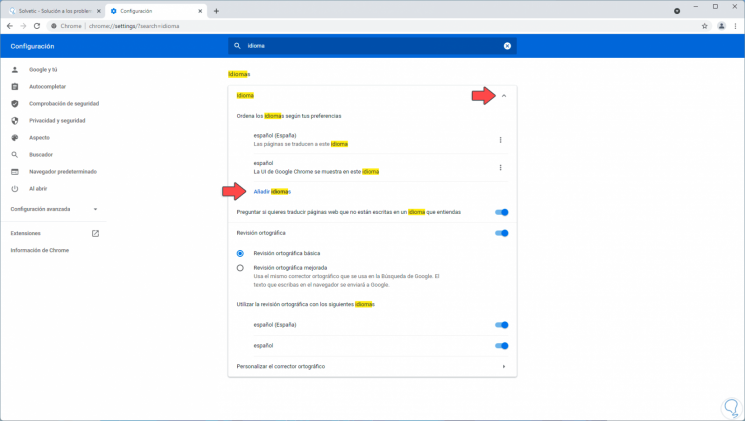
Étape 4
Dans la fenêtre contextuelle, recherchez la langue souhaitée. Sélectionnez-le et cliquez sur « Ajouter » pour intégrer cette langue dans Google Chrome :

Étape 5
Cliquez sur les 3 points à côté de la langue ajoutée pour voir ses options.
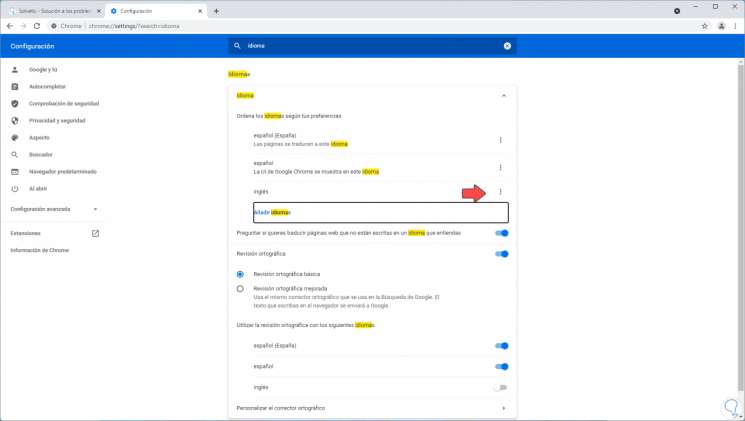
Étape 6
Dans le menu contextuel de la langue sélectionnez l’option « Afficher Google Chrome dans cette langue » :

Étape 7
En activant cette case, nous verrons ce qui suit. Cliquez sur « Redémarrer » pour appliquer les modifications.
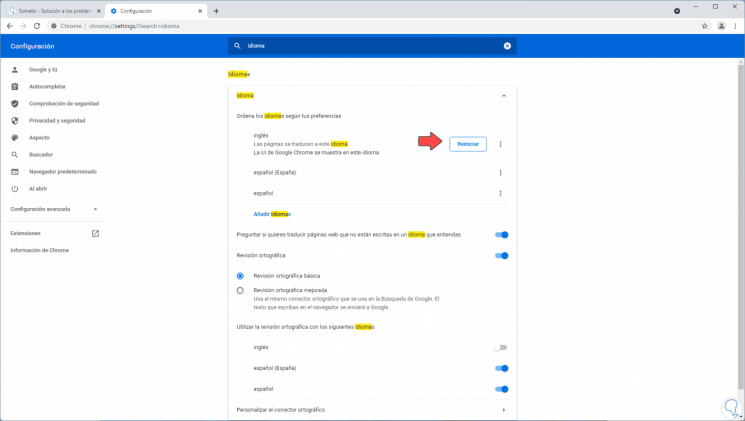
Étape 8
Google Chrome va redémarrer avec la langue que nous avons définie :

C’est aussi simple que de changer la langue dans Google Chrome pour Windows 11.
